Советы по обучению слепой печати самостоятельно
Что же, сказано — начато. Стал искать, ведь в Интернетах всяко должно быть что-то полезное на этот счет. И что вы думаете? Да, я наткнулся на парочку чудо методик, естественно, платных. Одна называлась «соло на клавиатуре» по-моему, но, скажу я вам, это такой бред, вы уж меня простите. Бесплатные начальные уроки сводились к набору одной или двух букв, то есть сидишь и тычешь на одну и ту же букву раз 100. Ну что же это такое? А все остальное, то есть нормальные тренировки со словами — платные, либо по одному уроку в день бесплатно. Да катитесь вы колбаской, подумал я и пошел искать дальше.
Практически все руководства были Огромными. Тонны текста, а задания, опять же, сводились к зацикливанию на одной, максимум трех буквах. Ну так же дела не делаются, товарищи. И тут я понял. В этом деле халявы не будет. Никакие методики не работают. Поймите это и вы, чем раньше — тем лучше. Но как же так? — спросите вы и это будет вполне резонный вопрос. А так: научиться печатать вслепую можно только с помощью мышечной памяти плюс подсознания! Именно так! Нужно практиковаться и практиковаться день ото дня примерно неделю по 20-30 минут в день. опять же, НЕ спешите уходить! Я предлагаю вам проследить за мной, получится ли у меня освоить этот метод или нет. Если смогу я, то сможете и вы, а иначе… а никаких иначе, я смогу и все тут!
Что я вам предлагаю? Проследить за моим экспериментом над собой, как я учусь. Я не покупал курсов, не качал программ и вам не советую. Все что нужно, это тренажер. Можете написать его сами, если не лень, а можете воспользоваться сайтом klava.org. Это ни в коем случае не реклама, а то мало ли вы подумаете, смотрите, кто в теме, тот поймет, даже ссылка в nofollow закрыта! Значит так, прежде чем начать практиковаться, давайте разберем просто ключевые моменты! Это основа, совсем не сложная, но если поймете, то обучение будет в радость!
- Смотрим на клавиатуру, видим там засечки на русских буквах «а» и «о». Радуемся, запоминаем.
- Кладем 4 пальца левой руки на буквы «ФЫВА», а пальцы правой руки на «ОЛДЖ». Запоминаем расположение рук.
- Смотрим на картинку ниже и осознаем, какие пальцы за какие буквы отвечают. НЕ пугайтесь! Вам не обязательно все запоминать сразу! Я в начале только и запомнил что ФЫВА да ОЛДЖ и то путался! Все придет с опытом, очень быстро.
Вот и картинка, просто посмотрите на нее, поймите логику и хватит. Заучивать нет смысла. Здесь логика простая. Разными цветами обозначены разные пальцы. Соответственно, если вы расположите руки как я учил вас чуть выше, то поймете к каким пальцам какой цвет относится. Я же, в отличие от подавляющего большинства блогеров, верю, что читатели у меня не дураки и смогут сопоставить что к чему. Ну вот и все, больше вам ничего не нужно, только практика, практика и еще раз практика!
Здесь логика простая. Разными цветами обозначены разные пальцы. Соответственно, если вы расположите руки как я учил вас чуть выше, то поймете к каким пальцам какой цвет относится. Я же, в отличие от подавляющего большинства блогеров, верю, что читатели у меня не дураки и смогут сопоставить что к чему. Ну вот и все, больше вам ничего не нужно, только практика, практика и еще раз практика!
Как научиться быстро печатать — советы специалиста
Специалисты на то и есть специалисты, потому что они могут посоветовать того, что просто так не лежит на поверхности. Быстрая печать – это тоже искусство, которое может передаваться из поколения в поколения.
Стоит следить за своим взглядом и постоянно отводить взгляд от клавиатуры. По рефлексу взгляд будет устремлен на клавиатуру. Этот рефлекс нужно приостановить, чтобы четко расценить свои возможности, а также приспособиться к новым условиям. Можно попробовать закрыть клавиатуру, чтобы нечего было смотреть;
Всего стоит сканировать текст на несколько слов вперед
Это увеличит скорость печати, так как человек будет знать, что ему писать;
Стоит уделить внимание развитию безымянного, а также мизинцев на обоих руках. Это самые отстающие в развитии пальцы
Кто-то вовсе не использует их в работе, тем самым замедляет свой прогресс, не стоит забывать об этих пальцах;
Сначала можно не обращать внимание на скорость. Главная задача – писать правильно и без ошибок, но при этом быстро. Сначала будет сложно, но после скорость сама придет. Можно попробовать потренироваться и завязать глаза, чтобы посмотреть, сколько текста набирается правильно;
Если сложно и нервы начинают сдавать, то стоит сделать паузу;
Необходимо всегда возвращаться к исходной раскладке и постановке рук. Исходная позиция – «ФЫВА и ОЛДЖ».
Если придерживаться все рекомендациям, то можно стать профессионалом в сфере быстрой печати.
VerseQ — поразительный клавиатурный тренажер, который сделал слепую печать доступной каждому
Представьте себе, что вы садитесь за компьютер, и начинаете писать… Ваши руки порхают по клавиатуре вслед за вашими мыслями, стремительно и изящно укладывая их в аккуратные строчки. Задумайтесь буквально на секунду, будь это так, если бы вы умели печатать со скоростью мысли, как тогда много вы могли бы написать?
Да, понимаю, что вы пробовали учиться печатать слепым методом, что это тяжело. Но дайте себе еще один шанс — VerseQ. VerseQ создана для именно вас. Это поразительная система обучения слепой печати с невероятно простым и, в тоже время, изумительно эффективным подходом. Попробуйте, и уже сегодня, через час, вы сможете печатать вслепую. Да, пусть медленно, пусть с ошибками, но сможете. А дальше уже дело отточки мастерства. Но первый, самый важный, шаг будет уже позади. Проверьте сами. Прямо сейчас! Ведь целых 7 дней совершенно бесплатно!
В основу VerseQ заложен уникальный и невероятно мощный алгоритм обучения, который создает с обучающимся с глубокую обратную связь. И именно поэтому, только с VerseQ Вы сможете печатать вслепую уже через час обучения, даже если раньше не могли себе этого представить. Одна только просьба — выделите этот час, упритесь и действуйте точно по рекомендациям.
Всего один час! После этого закрывайте тренажер, открывайте свой любимый текстовый редактор и пишите свое первое письмо слепым методом. Да, будет не быстро, будут ошибки, но Вы сможете! А дальше, уже тренируйтесь на повышение мастерства. А тут все уже зависит только от Ваших талантов и желания
Почему с VerseQ быстрее? Да просто потому, что VerseQ подстраивается конкретно под Вас, под Ваш темп, под Ваши ошибки, и предлагает самый короткий путь именно для Вас! С VerseQ Вам не придется тратить драгоценное время на прохождение нагромождения нудных уроков, которые были разработаны для некой «стандартной серой массы».
Благодаря инновационному подходу к обучению слепому методу печати, VerseQ предлагает Вам целый ряд уникальных преимуществ, которые значительно выделяют VerseQ среди остальных тренажеров.
Эффективность
- Уже сегодня, через час Вы сможете печатать вслепую. Да, уже через час, хоть и медленно, но уже сможете написать свое первое письмо другу слепым методом.
- Через 5-15 часов работы с тренажером Вы сможете печатать на скорости 200-350 сим/мин.
Отсутствие избирательности
- 100% гарантия результата для любого, кто проработает с программой больше часа, следуя рекомендациям.
- VerseQ эффективна вне зависимости от темперамента, пола и возраста обучающегося.
Психологический комфорт
- Технология обучения VerseQ исключает нервное напряжение. Наоборот, работа с VerseQ способствует психологическому расслаблению.
- VerseQ, как и опытный преподаватель, ни в коем случае не наказывает за ошибки, а наоборот, помогает их отработать и закрепить правильные навыки, специальным образом составляя индивидуальные упражнения.
Независимость от уровня подготовки
- Подходит начинающим, как основной тренажер.
- Подходит продолжающим для отработки слабых мест и повышения скорости печати.
- Подходит профессионалам для поддержания формы.
- VerseQ также крайне показана всем тем, кто не смог пройти обучения на стандартных тренажерах и застрял где-то на основном ряду. С VerseQ Вы уже сегодня сможете печатать вслепую на скорости 70-150 сим/мин.
Нисходящая кривая сложности обучения
- В VerseQ распределение сложности обучения оптимизировано под условия индивидуального обучения, где главную роль играет самомотивация. Поэтому в VerseQ самый сложный этап — первый час, а дальше все легче и легче. Такое распределение сложности позволяет эффективно использовать силу первых мотиваций человека научиться слепой печати и не дает угаснуть ей впоследствии.
- Нисходящее распределение сложности помогает максимально быстро и без психологических барьеров наращивать скорость печати.
Максимальное использование способностей обучающегося
VerseQ – это сплав современных компьютерных технологий и результат многолетней работы по разработке и изучению эффективности адаптивной технологии обучения с глубокой обратной связью. Многие моменты в VerseQ Вам покажутся удивительными и спорными, но ни в коем случае не волнуйтесь – методология VerseQ разрабатывалась и отлаживалась в течение нескольких лет, прежде чем обрела современную форму. VerseQ и ее академическая версия KeyTO уже помогла тысячам людей легко овладеть слепой печатью.
Клавиатурный тренажер Стамина Онлайн
Базовые уроки
Урок открывается в новом окне. Если урок уже открыт, повторно окно не откроется — нужно развернуть открытый ранее урок.

- Урок 1: ва ол
- Урок 2: фы дж
- Урок 3: ми ть
- Урок 4: еп нр
- Урок 5: ук гш
- Урок 6: чс бю
- Урок 7: йц щз
- Урок 8: я эхъ
- Урок 9: ё
- Урок 10: слова А-Я
- Урок 11: короткие слова
- Урок 12: длинные слова
- Урок 13: ПРОПИСНЫЕ буквы
- Урок 14: . , ; :
- Урок 15: ! ? » —
- Урок 16: ( ) /Урок 16: ( ) / (для Mac)
- ЭкзаменЭкзамен для Mac
- Фразы от Алексея Казанцева
- Юмор программистов
- Христианский юмор
- Учение Будды, фразы с буквой «ё»
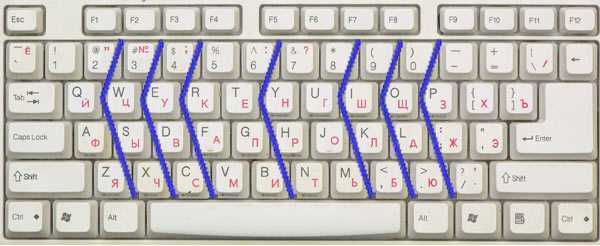
Цифры и символы
- 56 78
- 34 90
- 12 -=
- Числа 0–99
- % : ? *
- № ; ( )
- ! » _ +
- Все цифры и символыВсе цифры и символы кроме (для Mac)
- NumPad (только цифры)Расстановка пальцев на цифровой клавиатуре
- NumPad
- Дополнительные символы: « » § —
Уроки для английской раскладки
Basic lessons
- Lesson 1: df jk
- Lesson 2: as l;
- Lesson 3: vb nm
- Lesson 4: tg yh
- Lesson 5: er ui
- Lesson 6: qw op
- Lesson 7: xc , .
- Lesson 8: z ! ? /
- Lesson 9: Alphabetic test
- Lesson 10: Short words
- Lesson 11: Long words
- Lesson 12: CAPITAL letters
- Lesson 13: ‘ » ( )
- Lesson 14: ; : —
- Lesson 15: Sentences with ‘
- Lesson 16: Punctuation marks
- Lesson 17: Examination
Combinations
- Combinations 1
- Combinations 2
- Parts of speech 1
- Parts of speech 2
- Уроки английского языка — чтение, произношение, грамматика, поурочные словари и тексты
Special lessons
- Smiles
- HTML
- NumPad (digits only)
- NumPad
- Quotation marks (Birman’s keyboard layout)
Уроки для украинской раскладки
Windows: клавиатура украинская (расширенная)
Цифри і символи
- 56 78
- 34 90
- 12 -=
- Числа 0–99
- % : ? *
- № ; ( )
- ! » _ +
- Всі цифри і символи
- NumPad (цифри)
- NumPad
Уроки для французской раскладки
В канадской раскладке есть прописные буквы, например «É», отсутствующие во французской раскладке.
Leçons de base
Windows: язык французский (Франция) — клавиатура французская
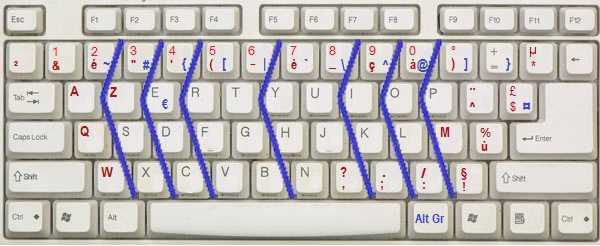
- Leçon 1: df jk
- Leçon 2: qs lm
- Leçon 3: er ui
- Leçon 4: az op
- Leçon 5: tg yh
- Leçon 6: vb n,
- Leçon 7: xc ; :
- Leçon 8: w ? . !
- Leçon 9: lettres CAPITALES
Leçons particulières
Уроки для испанской раскладки
Windows: язык испанский (Испания, международная сортировка) — клавиатура испанская
Оценка выставляется по десятибалльной шкале.
Números y símbolos
- 34 90
- 56 78
- $% ()
- ·& /=
- Онлайн-версия популярного тренажера «Stamina» для обучения работе на клавиатуре (слепой десятипальцевый метод) Алексея Казанцева, Санкт-Петербург.
- Наша версия может быть полезна тем, кто затрудняется запускать программу Stamina на Linux, Mac OS.
- Бесплатно и без регистрации.
- Если при старте уходит верхнее меню, попробуйте открывать уроки средней кнопкой мыши (в новой вкладке).
- 27.03.2020 Используется новый обработчик событий клавиатуры. Что нового
- Ирина Танунина — пьесы
- 02.08.2018 Запустили страницу ВКонтакте. Теперь обсуждения по тренажеру можно вести и в социальной сети
- Поступил вопрос, как сделать, чтобы при наборе своего текста нужно было удалять неправильно введенные символы. Предлагаем желающим вариант такого урока-редактора. Ошибочно введенные знаки требуется удалять клавишей «Backspace».
- Рейтинг сайтов ХМАО-Югры
- Лирика авторов Конды
- Специальное предложение от Алексея Казанцева:
Приложение для Windows, уроки: Алексей Казанцев, Stamina.ru, 2000–2020
Веб-программирование и верстка, уроки английского, Lektionen, leçons: Владимир Соколов, 2015–2020 При копировании материалов прямая индексируемая ссылка на данную страницу обязательна
Урок французского – диакритика: Игорь Хомяков, 2016
Lessons: Alexey Kazantsev, Stamina.ru, 2002
Использованная литература:Портнов М., Ходыкин С. «Машинопись для всех» / М. Портнов, С. Ходыкин // «Наука и жизнь». — 1987. — № 1, 3, 6. Бим, И. Л. Немецкий язык: учебник для II класса школ с преподаванием ряда предметов на немецком языке / И. Л. Бим. — М.: Просвещение, 1975. — 208 с.
Популярные онлайн-сервисы, не требующие установки на компьютер
Следующие тренажёры работают в браузере и не требуют инсталляции на ПК.
Klavarog
Сервис Klavarog — это бесплатный онлайн-тренажёр, который поможет освоить слепую печать как на русской, так и на латинской раскладке. Возможным неудобством будет то, что тексты для тренировок нужно подготавливать самостоятельно, хотя допускается использование чужих заготовок и загрузка словарей наиболее популярных слов.
На главной странице сервиса есть несколько вариаций тренажёра, которые отличаются интерфейсом и некоторыми возможностями — отображением рук, клавиатуры, автокоррекцией ошибок, наличием встроенных словарей и т. д. Основные версии — Гамма и Дельта.
Учебные материалы Klavarog состоят или из словарных слов, или из подготовленных пользователем текстов. Специально разработанных курсов здесь нет, как нет и системы поощрений и штрафов. Сервис — скорее оболочка для сторонних обучающих программ, чем самостоятельный тренажер.
Функции/возможности Klavarog:
- настройка цветовой гаммы;
- просмотр статистики;
- поддержка сразу нескольких популярных языков (русский, английский, украинский, немецкий, эсперанто);
- самостоятельная подготовка текстов;
- обмен текстов для тренировок с другими пользователями;
- выбор варианта интерфейса.
Keyboard trainer online
Сервис Keyboard trainer online — самый минималистичный из всех, представленных в обзоре. Он бесплатен, не требует регистрации, почти не имеет настроек. Его достаточно открыть, выбрать уровень и скорость — и начать печатать. Он поддерживает английский и русский языки и подойдёт для тех, кому хочется просто потренироваться в слепом наборе без лишней статистики, уроков и так далее.
Keyboard trainer online работает с абстрактными группами символов и не имеет чёткой программы обучения.
Функции/возможности сервиса:
- выбор языка;
- выбор сложности тренировки (доступно 43 уровня);
- выбор скорости.
RomanPro
Тренажёр, предлагаемый сайтом RomanPro, позволяет отточить навыки печати как по группам клавиш, так и по произвольным текстам. Это полностью бесплатный, простой и понятный онлайн-сервис. Он не имеет специальных комплексов уроков, но всё равно чуть более функциональный, чем предыдущий.
Освоить все буквенные клавиши при помощи RomanPro можно всего за 10 занятий. Если вам не нужно отслеживать прогресс и не важны дополнительные опции, этот сервис может вам подойти.
RomanPro обучает печати как на распространённых сочетаниях клавиш в самых востребованных областях клавиатуры, так и на произвольных текстах, загруженных пользователем. Обучение не имеет определённой продолжительности.
Функции/возможности сервиса:
- показ подробной статистики;
- подсветка нужных клавиш на схеме;
- уроки, посвящённые разным зонам на клавиатуре;
- тренировка на произвольном тексте.
Все клавиатурные тренажёры учат одному и тому же, но отличаются подходом, техникам и методикам обучения. Самый важный критерий их выбора — это эффективность и ваш комфорт во время занятий. Потому если возникло ощущение, что вы выбрали не то что искали, просто смените приложение.
Учись набирать текст на клавиатуре вслепую. Бесплатно.
Набор текста вслепую, или набор текста всеми десятью пальцами, не глядя на клавиатуру, считается самым эффективным способом научиться печатать на клавиатуре. В TypingClub ты сможешь быстро и весело научиться набирать текст вслепую.
Как это работает?
Программа воодушевит тебя заниматься до тех пор, пока ты не получишь 5 звёзд за урок. Занимайся всего несколько минут каждый день, и уже скоро ты станешь настоящим профессионалом.
Нужен ли мне аккаунт?
Создавать аккаунт не обязательно. Создав свой аакаунт, ты сможешь сохранять результаты занятий и отслеживать свой прогресс.
Это игра. Интересные и интерактивные занятия, обучающие тебя профессионально печатать на клавиатуре.
Проигрывание набора текста. Ты можешь посмотреть, как ты выполнял задание, и даже проиграть последние раунды.
Уровни, значки, и звезды. Все эти инструменты будут мотивировать тебя идти вперед и развивать мышечную память.
Руководство по правильной постановке руки на клавиатуре. Специальная программа будет помогать тебе правильно поставить руку на клавиатуре прямо в процессе твоей работы.
Интерактивность. Игры, видео и другие уроки помогут тебе освоить метод набора текста вслепую легко и весело.
Звуковое сопровождение. Ты можешь включить звуковое сопровождение, чтобы прослушивать инструкции, как печатать каждое слово.
Версия TypingClub для школы
Версия TypingClub для школы — самая функциональная и популярная программа, которую используют учителя и школы по всему миру. Используя специальную школьную версию программы, учителя могут проверять работу своего класса, отслеживать прогресс учеников, проводить тесты по набору текста на клавиатуре или создавать свои собственные уроки. Сейчас мы работаем над интерфейсом для учителей на русском языке, и он будет доступен в самое ближайшее время. Интерфейс для учеников уже полностью функционирует на русском языке.
Игры, видео, основные отчеты, красочные тематические задания, значки и особые функции для людей с ограниченными возможностями доступны даже в базовой версии.
Игры, видео, основные отчеты, красочные тематические задания, значки.
ВСЕГДА БЕСПЛАТНО
без оплаты, без регистрации
Премиальные аккаунты включают всё то же самое, что и бесплатные аккаунты, плюс больше игр, видов отчётов твоего прогресса, больше тем, проигрывание раундов и, конечно же, наши особенные анимированные истории. В премиальной версии нет рекламы, и ты получаешь доступ ко всем учебным блокам, которые есть в TypingClub. В премиум версии есть бесплатный пробный период — 3 дня. Отменить подписку на премиум версию можно в любое время.
ЕЖЕГОДНО
Спасибо Вам большое!! Вы разработали просто замечательную программу. Я восхищаюсь вашей работой! Я написал этот отзыв, чтобы выразить признательность за ваш труд. Теперь я советую вашу программу всем коллегам, друзьям и родным. И, самое главное, я напечатал это письмо, не глядя на клавиатуру:)
Я только начала заниматься, но уже в восторге от вашей фантастической программы. Я получаю огромное удовольствие от занятий. Спасибо за быструю техподдержку и такой полезный клавиатурный тренажёр.
ПРОСТО ОТЛИЧНЫЙ сайт. Пару лет назад я попал в аварию, и теперь у меня работает только одна рука. До несчатного случая я печатал слепым методом, и когда после аварии мой терапевт хотел посоветовать мне программу, обучающую набору текста вслепую одной рукой, он такую не нашел. Это программа совсем новая? Она просто отличная! Теперь я снова могу научиться печатать вслепую, одной рукой!:)
Я просто обожаю TypingClub! Он так мне помог. Спасибо большое за то, что научили меня набирать текст, не глядя на клавиатуру!!
Часто задаваемые вопросы
Взявшись за обучение, или уже научившись слепой печати, люди задаются некоторыми специфическими вопросами. Ответы на них помогут увеличить эффективность обучения или повысить свои навыки.
В чем измеряется скорость печати?
Проверка скорости печати может осуществляться разными методами, отличающимися своей точностью:
- количество набранных слов за некий интервал времени;
- количество набранных знаков за интервал времени;
- количество нажатий на клавиши за интервал времени.
Последний вариант является наиболее точным, поскольку предполагает учет в том числе и специальных клавиш. Отдельно учитывается общая скорость печати и чистая скорость, в которой учитываются совершенные ошибки.
Ниже в таблице более подробно рассмотрены основные способы измерения скорости печати:
| Описание | Обозначение | Формула расчета |
| Слов в минуту | WPM | WPM = (Слова без ошибок + Слова с ошибками ) / Затраченное время в минутах |
| Слов без ошибок в минуту | Чистая WPM | Чистая WPM = WPM – ( Слова с ошибками / Затраченное время в минутах ) |
| Знаков в минуту | CPM | CPM = ( Знаки без ошибки + Знаки с ошибками ) / Затраченное время в минутах |
| Знаков без ошибок в минуту | Чистая CPM | Чистая CPM = CPM – ( Знаки с ошибками / Затраченное время в минутах ) |
| Нажатий клавиш в минуту | KPM | KPM = ( Нажатий без ошибки + Нажатий с ошибками ) / Затраченное время в минутах |
| Нажатий клавиш без ошибок в минуту | Чистая KPM | Чистая KPM = KPM – (Нажатий с ошибками / Затраченное время в минутах) |
Какая скорость печати считается хорошей?
Существует много сервисов, позволяющих оценивать печать онлайн. Можно без проблем получить скорость печати в разных единицах измерения
Однако важно также понимать, как характеризовать полученный показатель
Люди, не знакомые с методом слепой печати редко могут набирать текст со скоростью выше 150 символов за одну минуту. Это связано с постоянным наблюдением клавиатуры, поиском нужной буквы и использованием лишь нескольких пальцев.
Использование десятипальцевого метода набора на клавиатурном тренажере позволит даже на начальных этапах достичь скорости 200 символов в минуту. Однако наиболее комфортной считается скорость набора, соответствующая скорости речи. Спустя некоторое время после освоения техники слепой печати можно достигнуть показателя в 300-400 символов в минуту, что уже позволит собой гордиться. Именно на этой скорости работают профессионалы скоропечатания.
Зачем проходить тест скорости печати?
На ранних этапах обучения слепой печати необходимо отслеживать свой прогресс. Сделать это поможет тест скорость печати, который рекомендуется регулярно проходить на различных бесплатных сервисах.
Если человек хорошо справляется с заданиями в тренажере, будет полезно узнать, как быстро он теперь может набирать текст вслепую. Так удастся четко отследить прогресс.
Дополнительно тест печати выполняет мотивирующую функцию, отмечая успехи пользователя и убеждая его в необходимости продолжения обучения, а также совершенствования уже приобретенных навыков. Поэтому совет новичкам – проверяйте свою скорость набора текста как можно чаще.
Как быстро Вы печатаете на клавиатуре?
200 ЗН./МИН 50%
250 ЗН./МИН 0%
300 ЗН./МИН 50%
350 ЗН./МИН 0%
400 ЗН./МИН 0%
500 ЗН./МИН 0%
Проголосовало: 2
Клавиатурный тренажер онлайн — Все 10
Заходим на сайт Все10 . В самом начале нам предлагается проверить свою скорость печати:
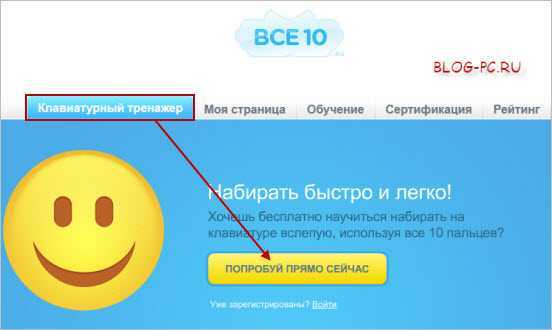
Заодно пройду и я тест, чтобы определить свою скорость печати слепым методом:

У меня получилось 250 знаков в минуту. Хотя я считаю, что достаточно быстро печатаю, но, конечно можно и улучшиться (в рейтинге этого сервиса показано, что некоторые набирают текст и даже под 900 знаков в минуту).
Для того, чтобы воспользоваться обучением от сервиса Все10, нужно там зарегистрироваться. Для этого в правой части вводим свои данные: Имя, емаил, пароль и жмем Зарегистрироваться:
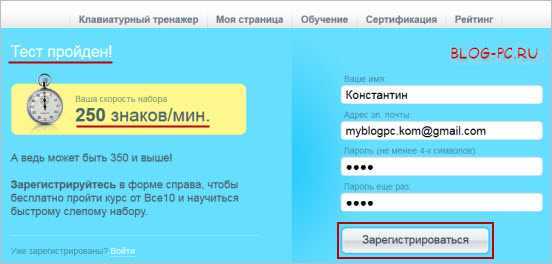
Обязательно запишите, где-нибудь, например, в рабочей тетради свои регистрационные данные (емаил и пароль), чтобы дальнейшем по этим данным заходить на сайт Все10 для продолжения обучения.
Если Вы только начинаете учиться слепому методу печати, то рекомендую сначала зайти в раздел Обучение, чтобы понять, как пользоваться клавиатурным тренажером. В этом разделе показано как правильно сидеть за компьютером, и рассказано про движение пальцев и про скорость печати. А также приводится схема клавиатуры, — каким пальцем нажимать какую клавишу:
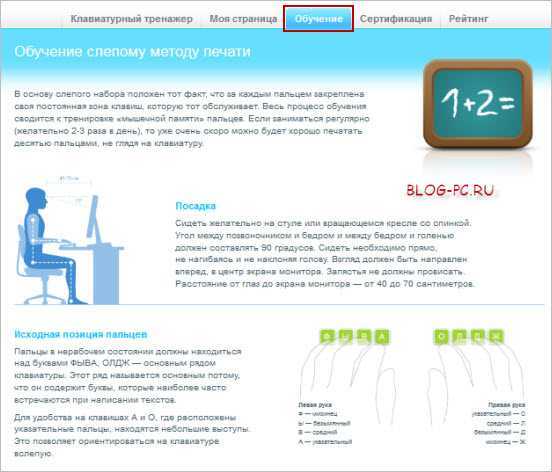
Ну что, начнем обучение на клавиатурном тренажере Все10?
Заходим в раздел Моя страница и жмем на кнопку Начать обучение:
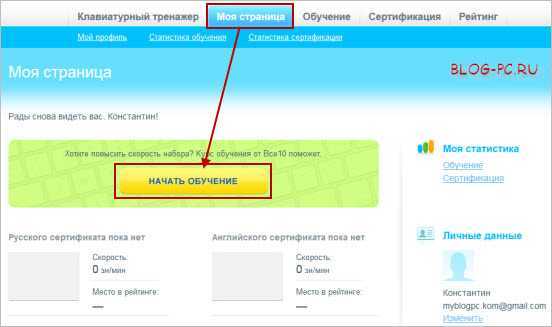
Жмем Начать упражнение:
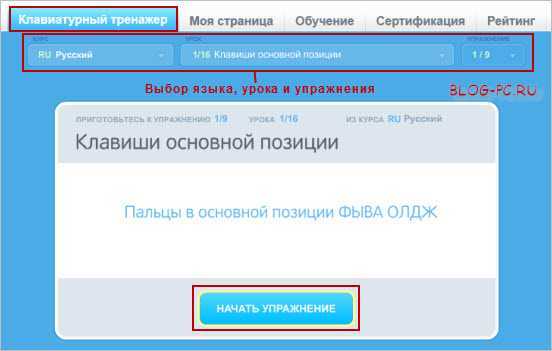
В каждом уроке приводится текст для набора и ниже показана клавиатура с подсказкой первоначального расположения пальцев. Для удобства клавиши клавиатуры обозначены разным цветом, чтобы было видно какую клавишу нажимать каким пальцем. Набираем текст:

После выполнение каждого урока выдается статистика, а также выбор: пройти урок заново, чтобы улучшить результат, либо перейти к следующему уроку:
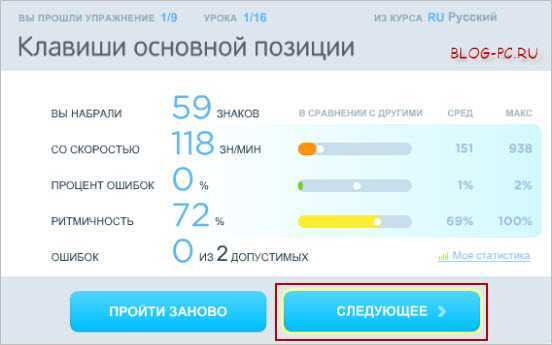
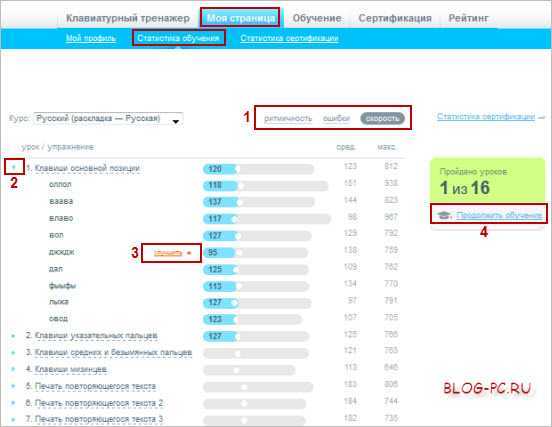
После прохождения каждого урока сайт это запоминает и даже если в дальнейшем с любого компьютера зайти в свой аккаунт данного клавиатурного тренажера, то можно продолжить обучение с места, на котором мы остановились:
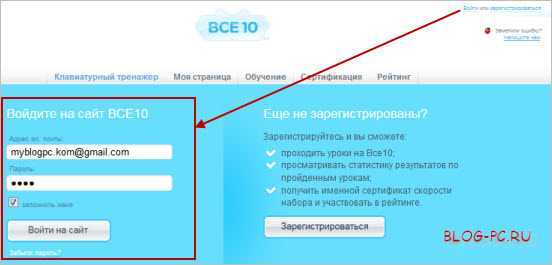
Также сервис Все10 предлагает пройти небольшой экзамен (Сертификация):
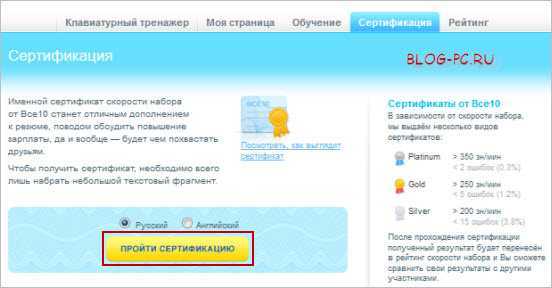
Вот такой простой и удобный в использовании клавиатурный тренажер онлайн «Все10»! Желаю всем освоить этот метод печати, чтобы впоследствии экономить значительное количество времени при наборе текста на компьютере!

Путём многократного набора на клавиатурном тренажёре различных буквосочетаний, слов и предложений, у пальцев рук вырабатывается мышечная память.
Пальцы «запоминают» расположение клавиш на клавиатуре и впоследствии нажатия не требуют контроля со стороны человека — быстрая печать текста происходит на подсознательном уровне.
Что такое клавиатурный тренажёр?
Клавиатурный тренажёр — это программа, предназначенная для обучения слепой печати, приобретения навыка десятипальцевого набора и увеличения скорости печати на клавиатуре компьютера.
Клавиатурный тренажёр представляет собой учебный текстовый редактор для набора определенного текстового фрагмента, с системой подсказок во время набора на клавиатуре и функцией подсчёта различных метрик печати (скорость печати, ритмичность набора, подсчёт допущенных опечаток и т.п.)
Клавиатурный тренажёр онлайн
Наибольшую популярность получили онлайн-версии клавиатурных тренажёров, поскольку это самый практичный и удобный способ обучения слепой печати и изучения раскладки компьютерной клавиатуры.
Тренажёр печати, как онлайн-сервис, не требует установки на компьютер пользователя.
Доступ к обучению возможен из любой операционной системы при помощи современного браузера.
Заниматься на клавиатурном тренажёре можно с любого компьютера, имеющего выход в сеть Интернет.
Результаты выполененых заданий хранятся в облаке и никогда не потеряются.
Онлайн-сервис всегда самой актуальной версии: пользователям всегда доступны новые функции и возможности клавиатурного тренажёра, представленные авторами программы.






























